驱动精灵下载太慢怎么办?以下内容主要是针对遇上如何使用驱动精灵的问题,我们该怎么处理呢。下面这篇文章将为你提供一个解决思路,希望能帮你解决到相关问题。
驱动精灵下载太慢怎么办
工具/原料:
操作系统: windows 7
品牌型号:台式/笔记本电脑
软件版本:驱动精灵标准版
步骤/方式一
1.当然,如果我们本身网速慢的话,也会导致驱动下载很慢。
2、可以先进入驱动精灵,打开“工具箱”
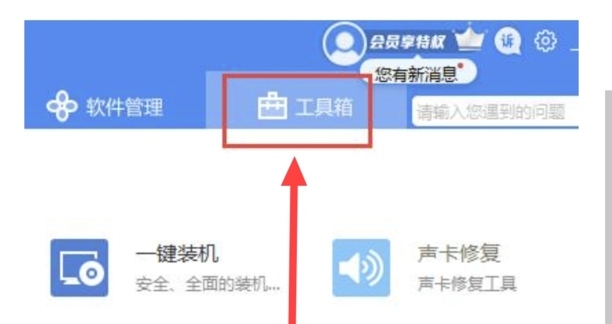
步骤/方式二
进入下方的“网络测速”
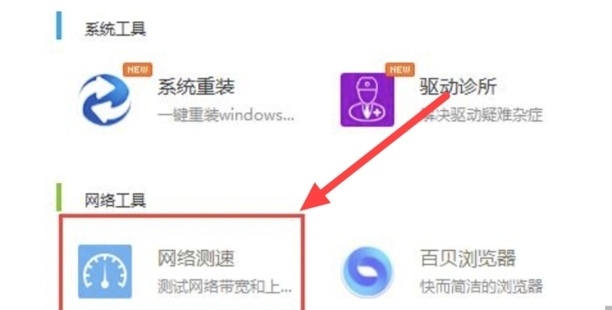
步骤/方式三
1.点击下方“测速”,看看自己的下载速度。
2.如果下载速度本身就很慢的话,就只能通过咨询运营商或者解决本地网络问题来提高下载速度了。
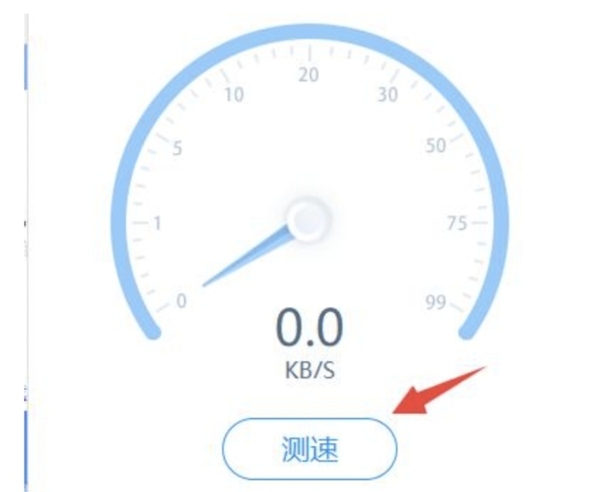
如何使用驱动精灵

第一:打开驱动精灵主程序(笔者用的是绿色版,原版推广太多)drivergenius。
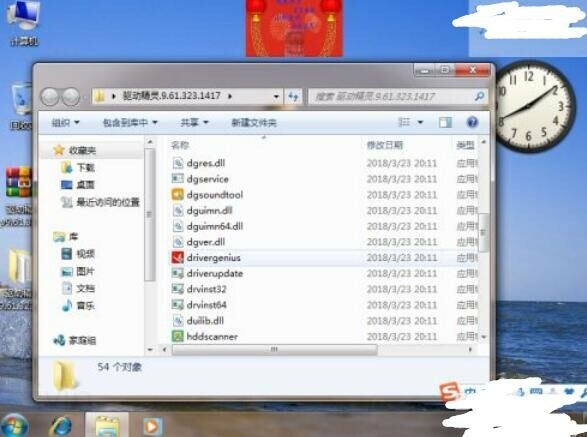
第二:点击是。
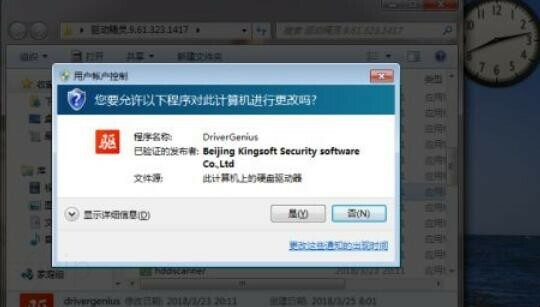
第三:点击立即检测。
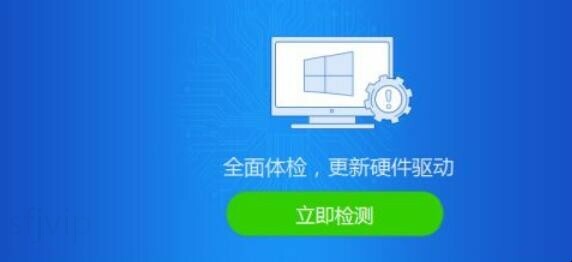
第四:检测出来需要升级的点击升级即可,在驱动管理里可以进行更细致的操作,备份,强制安装等。
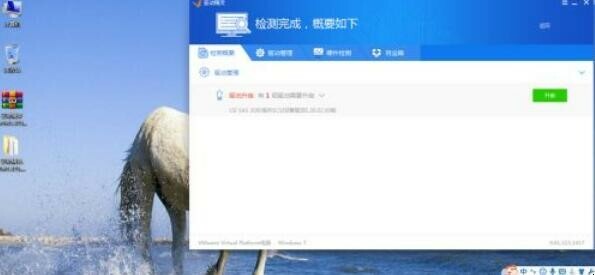
第五:硬件检测可以检测电脑性能并为电脑评分。
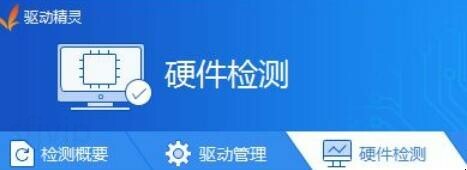
第六:软件管理里有很多实用的小功能,如:系统优化可以关掉不必要的服务。
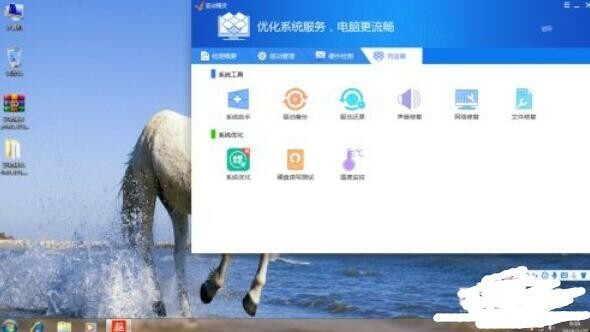
关于如何使用驱动精灵的全部内容就介绍完了,希望文章能够帮你解决相关问题,更多请关注本站软件栏目的其它相关文章!
